Тип даних визначає, якого вигляду дані допускається вводити в поле. Наприклад, недопустиме введення тексту в полі грошового типу. Вибір відповідного типу даних забезпечує введення даних в правильній формі для сортування, обчислень і інших операцій. Microsoft Access підтримує такі типи даних:
Текстовый Текст (об’ємом до 255 символів) або числа, що не вимагають проведення розрахунків, наприклад, номера телефонів.
Поле МЕМО Довгий текст або комбінація тексту і чисел.
Числовой Числові дані, що використовуються для проведення розрахунків.
Дата/время Дати і час, що відносяться до років з 100 по 9999, включно.
Денежный Грошові значення і числові дані, що використовуються в математичних розрахунках.
Счетчик Унікальні послідовно зростаючі (на 1) або випадкові числа, що автоматично вводяться при додаванні кожного нового запису в таблицю.
Логический Логічні значення, а також поля, які можуть містити одне з двох можливих значень (True/false, Да/нет).
Поле объекта OLE Об'єкт (наприклад, електронна таблиця Microsoft Excel, документ Microsoft Word, малюнок, звукозапис або інші дані в двійковому форматі), зв'язаний або упроваджений в таблицю Microsoft Access.
Гиперссылка Рядок, що складається з букв і цифр, і що представляє адресу гіперпосилання.
Мастер подстановок Створює поле, в якому пропонується вибір значень із списку, або з поля із списком, що містить набір постійних значень або значень з іншої таблиці. Вибір цього параметра запускає майстра підстановок, який визначає тип поля.
Щоб визначити або змінити тип даних, виберіть стовпець " Тип данных ", натисніть кнопку списку, що розкривається, і виберіть тип даних із списку.
Кожне поле має властивості, змінюючи які, можна управляти збереженням, обробкою і відображенням даних поля. Наприклад, для формату "Денежный" автоматично додається роздільник груп розрядів і символ валюти (1 234 гр.). Щоб задати властивості поля, виберіть його у верхній частині вікна конструктора таблиць і в нижній частині вікна введіть значення цієї властивості або виберіть його із списку. Набір доступних властивостей визначається типом даних поля.
| Властивості поля | Призначення |
| Размер поля | Задає максим. число символів для введення в дане поле |
| Новые значения | Визначає спосіб зміни значень лічильника при до- бавлении нових значень |
| Формат поля | Задає формат виведення значень даного поля |
| Число десятичных знаков | Визначає к-ть десяткових знаків при зображенні числа |
| Маска ввода | Задає маску введення, що полегшує введення даних в полі. |
| Подпись | Визначає текст, який виводиться як підпис поля. |
| Значение по умолчанию | Дозволяє вказати значення, що вводиться автоматично в поле, при створенні нового запису |
| Условие на значение | Визначає вимоги до даних, що вводиться в поле |
| Сообщение об ошибке | Дозволяє вказати текст повідомлення, що виводиться на экран, якщо введені дані порушують умову, яка визначена у властивості "Условие на значение". |
| Обязательное поле | Указує, чи вимагає поле обов'язкового введення значення. |
| Пустые строки | Визначає, чи допускається наявність пустых рядків в даному пол. |
| Индексирование поля | Визначає індекс, що створюється по одному полю. |

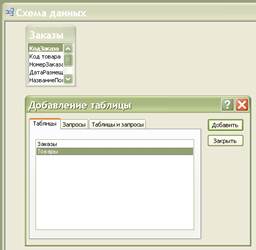 Унікальна мітка, звана ключем, використовується для позначення запису таблиці. Ключове поле повинно бути унікальним, тобто записи в цьому полі не можуть повторюватися. Щоб визначити ключ, виділіть рядок з описом потрібного поля і натисніть кнопку Ключ на панелі інструментів. Ключові поля в таблицях використовуються для створення зв'язків між таблицями. Щоб установити зв'язок, потрібно вібрати команду Сервис – Схема данных і у діалоговому вікні Добавление таблицы вибрати потрібну таблицю та натиснути кнопку Добавить. Зв'язок установлюється перетаскуванням мишею. Прапорці Обеспечение целостности данных, Каскадное обновление связанных полей та Каскадное удаление связанных полей забезпечують цілісність даних на рівні ядра (що виключає несумісні операції обновления або видалення даних).
Унікальна мітка, звана ключем, використовується для позначення запису таблиці. Ключове поле повинно бути унікальним, тобто записи в цьому полі не можуть повторюватися. Щоб визначити ключ, виділіть рядок з описом потрібного поля і натисніть кнопку Ключ на панелі інструментів. Ключові поля в таблицях використовуються для створення зв'язків між таблицями. Щоб установити зв'язок, потрібно вібрати команду Сервис – Схема данных і у діалоговому вікні Добавление таблицы вибрати потрібну таблицю та натиснути кнопку Добавить. Зв'язок установлюється перетаскуванням мишею. Прапорці Обеспечение целостности данных, Каскадное обновление связанных полей та Каскадное удаление связанных полей забезпечують цілісність даних на рівні ядра (що виключає несумісні операції обновления або видалення даних).
В режимі таблиці додаються, редагуються або переглядаються табличні дані. Також можна перевірити орфографію і надрукувати табличні дані, відфільтрувати і відсортувати записи, змінити зовнішній вигляд таблиці або змінити структуру таблиці додавши або видаливши стовбці.
Для додавання записів в заповнену таблицю використовують кнопку Новая запись на панелі інструментів. При натисненні цієї кнопки в кінці таблиці з'являється незаповнений рядок.
Для видалення записів необхідно вибрати будь-яке поле запису і натиснути кнопку Удалить запись на панелі інструментів.
 Рядки в таблиці можна відсортувати згідно вмісту одного стовпця. Для цього потрібно вибрати поле, по якому здійснюватиметься сортування і натисніть кнопку Сортировка по возрастанию або Сортировка по убыванию на панелі інструментів.
Рядки в таблиці можна відсортувати згідно вмісту одного стовпця. Для цього потрібно вибрати поле, по якому здійснюватиметься сортування і натисніть кнопку Сортировка по возрастанию або Сортировка по убыванию на панелі інструментів.
 Фильтрація дозволяє переглянути у формі лише визначені записи. Виберіть дані, по яким потрібно провести відбір, і натисніть кнопку Фильтр по выделенному на панелі інструментів. Для того, щоб змінити фильтр, нажмить кнопку Изменить фильтр. Щоб задати більш конкретну умову для фильтрації, виберіть в меню Записи команду Фильтр і підкоманду Расширенный фильтр. Для використання звичайного чи розширеного фильтра, нажмить кнопку Применить фильтр на панелі інструментів.
Фильтрація дозволяє переглянути у формі лише визначені записи. Виберіть дані, по яким потрібно провести відбір, і натисніть кнопку Фильтр по выделенному на панелі інструментів. Для того, щоб змінити фильтр, нажмить кнопку Изменить фильтр. Щоб задати більш конкретну умову для фильтрації, виберіть в меню Записи команду Фильтр і підкоманду Расширенный фильтр. Для використання звичайного чи розширеного фильтра, нажмить кнопку Применить фильтр на панелі інструментів.
 2014-02-02
2014-02-02 476
476








